
借助Photoshop软件提供的形状工具,我们可以轻松画出标准圆、椭圆、矩形等等,那么PS怎么画出标准半圆形呢?
ps怎么画半圆形
【方法一】
1、首先我们选择【椭圆工具】,在上方选择【形状】。然后在画布中按SHIFT拖出一个正圆。
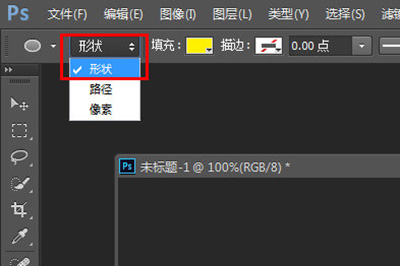
2、然后我们会看到圆边上有四个小黑点,称之为【锚点】这个就是画椭圆的关键。
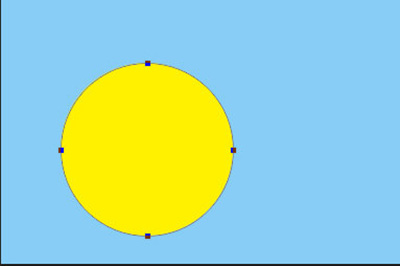
3、我们使用【直接选择】工具,在这四个锚点之中随便挑选一个选中,选中时其他锚点变白,选中的锚点变黑,最后我们按【DELETE】删除锚点。
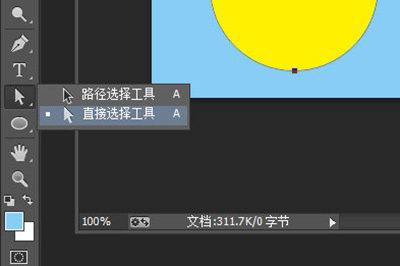
4、完成后一个半圆就做好啦。
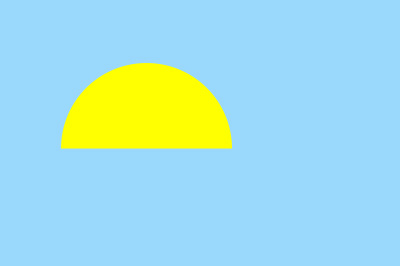
【方法二】
1、这一次先新建一个图层,同样是选择【椭圆工具】,这次在上方选择【像素】。也在画布中按SHIFT拖出一个正圆。
2、接着我们用【矩形选框工具】在圆形上框一个框,将圆形分成两半。
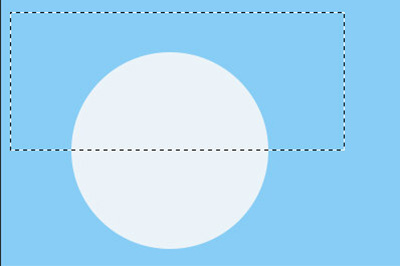
3、最后按【DELETE】删除,一个像素形的椭圆就完成啦。
ps相关推荐:
上面就是游戏6小编为大家带来ps怎么画半圆形的详细内容啦!如果大家什么不了解的赶紧留言提问吧!更多相关好玩有趣的讯息请关注游戏6。